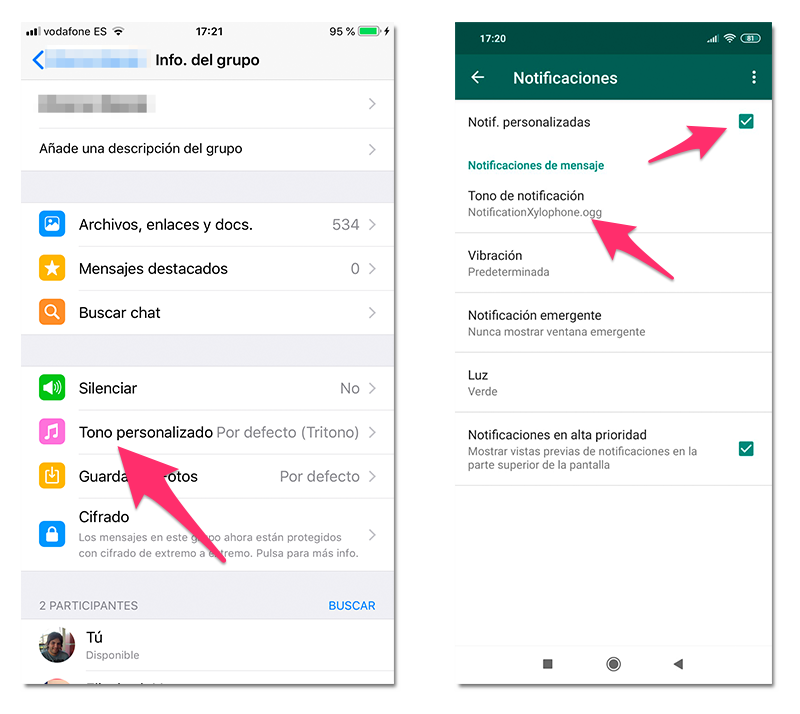WhatsApp: Cómo Asignar Tonos Personalizados A Contactos Y Grupos
¿Sabes qué puedes poner un tono de llamada personalizado a cada contacto en WhatsApp? Gracias a esta función podrás saber de forma sencilla quién te está enviando mensajes o llamando sin necesidad de mirar la pantalla de tu smartphone. Una característica muy útil y no tan conocida como cabría esperar, igual que ocurre con otras posibilidades como hacer que el móvil lea los mensajes en alto al recibirlos.
Asignar un tono personalizado a cada contacto es algo muy sencillo, tanto en la app para Android como para iOS (iPhone). Por supuesto podrás escoger cualquier tono que ya tengas en tu dispositivo o agregar uno nuevo a través de las diferentes opciones que ofrecen los sistemas operativos.
Una vez que tengas claro el tono que quieres asignar a un determinado contacto o grupo te puedes poner manos a la obra para guardar la configuración.
El primer paso es abrir la conversación con el contacto o grupo. Una vez dentro, debes tocar sobre el nombre en la parte superior de la pantalla y después acceder a la opción Tono personalizado en iOS o en Notificaciones y activar la opción Notificaciones personalizadas en Android.
Al hacer esto WhatsApp desplegará una nueva ventana en la que puedes ver todos los tonos disponibles y compatibles con la características de la app de mensajería. En este punto lo único que debes hacer es tocar sobre el tono que quieres establecer para el contacto y el cambio se quedará guardado. En el caso de la versión para iPhone deberás confirmar el cambio tocando sobre el botón Guardar en la esquina superior derecha de la pantalla.
Ahora debes repetir este mismo proceso con todos los contactos a los que quieras asignarle un tono propio. Por supuesto, puedes escoger un mismo tono para varios contactos o hacer que todos tengan uno propio.
A los que no asignes uno seguirán teniendo el establecido en general para la aplicación. Si quieres cambiarlo no tienes más que acceder a la pestaña Configuración y después escoger la opción Notificaciones. Una vez dentro debes entrar en las opciones de notificaciones de mensajes y notificaciones de grupo para establecer un tono diferente al que ya tengas. Como decía, el tono que escojas en esta opción quedará establecido para todos los mensajes, llamadas o videollamadas que recibas de contactos o grupos que no tengan uno personalizado.
¿Qué te parece? Sabías que era posible personalizar de esta forma WhastApp. Sin duda una opción muy cómoda y a tener en cuenta para poder saber quién te escribe sin necesidad de mirar la pantalla del teléfono.
Via: www.adslzone.net
 Reviewed by Anónimo
on
12:32
Rating:
Reviewed by Anónimo
on
12:32
Rating: